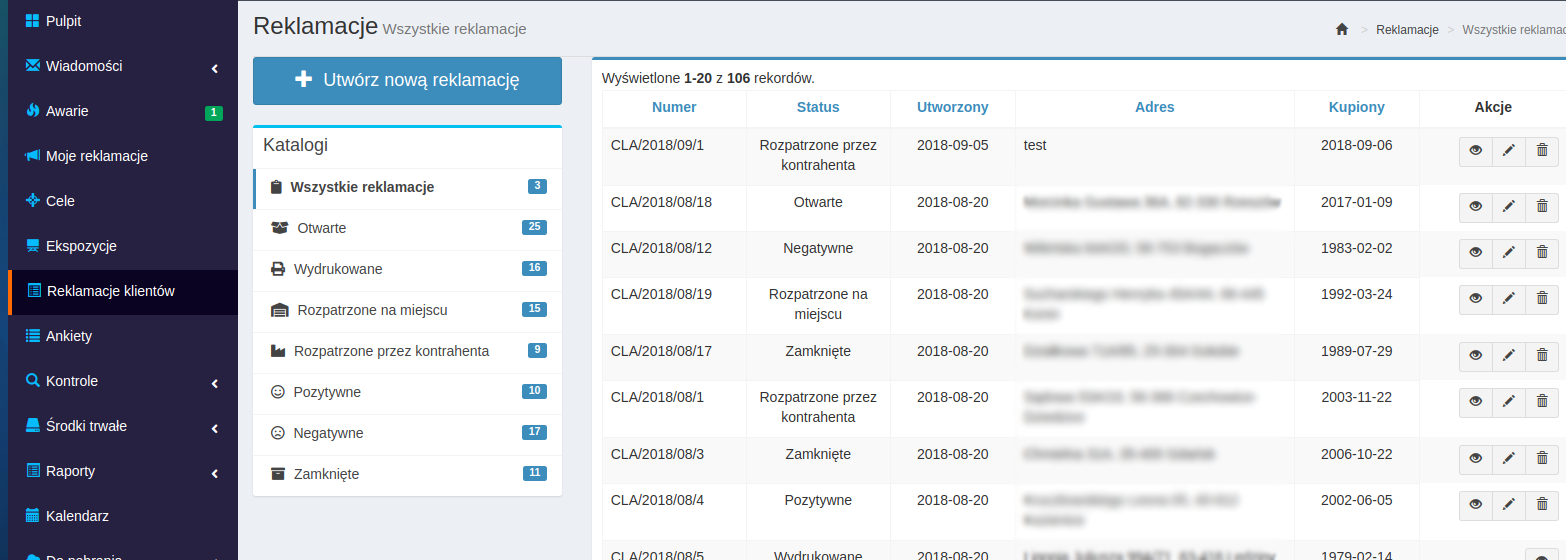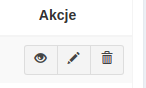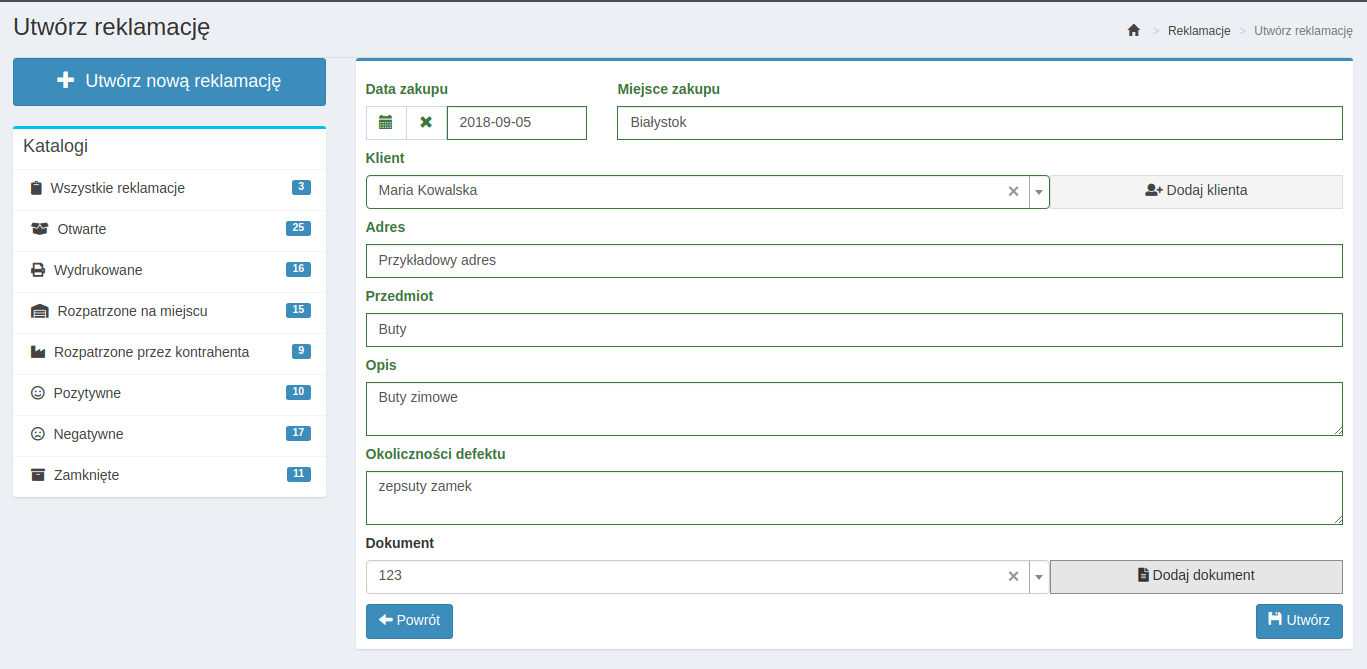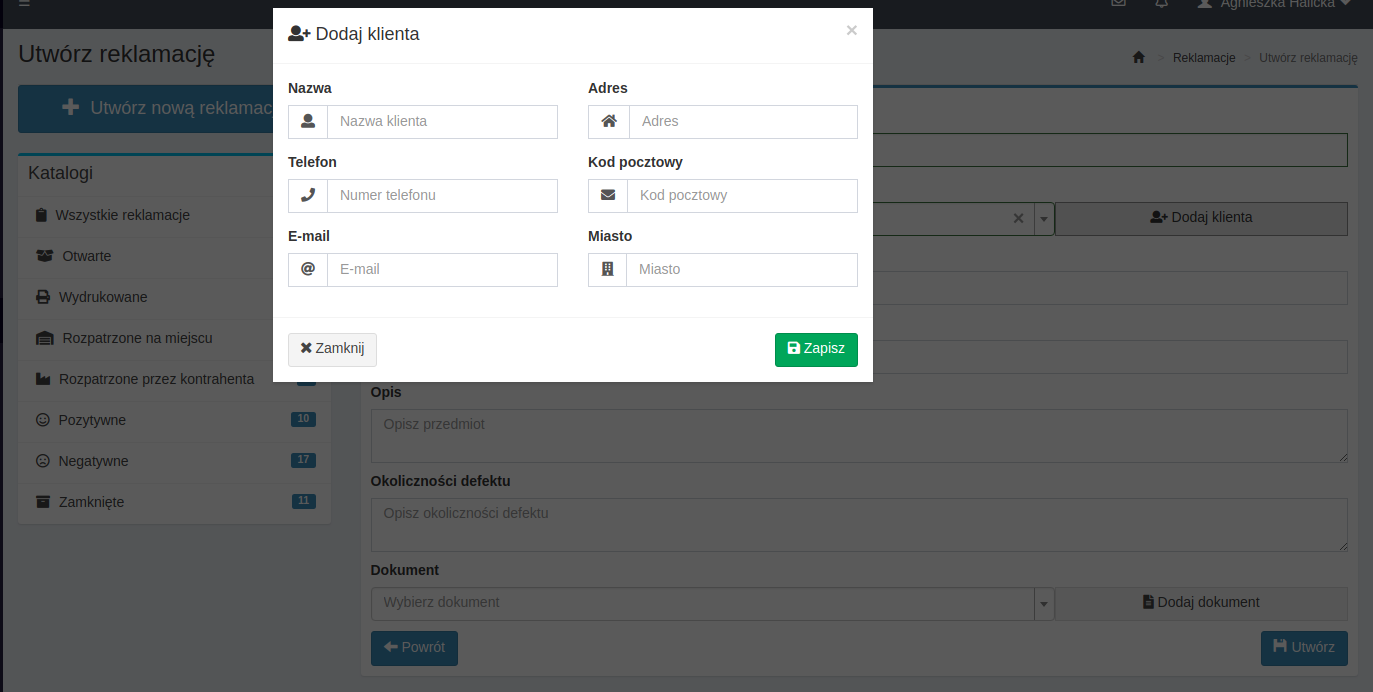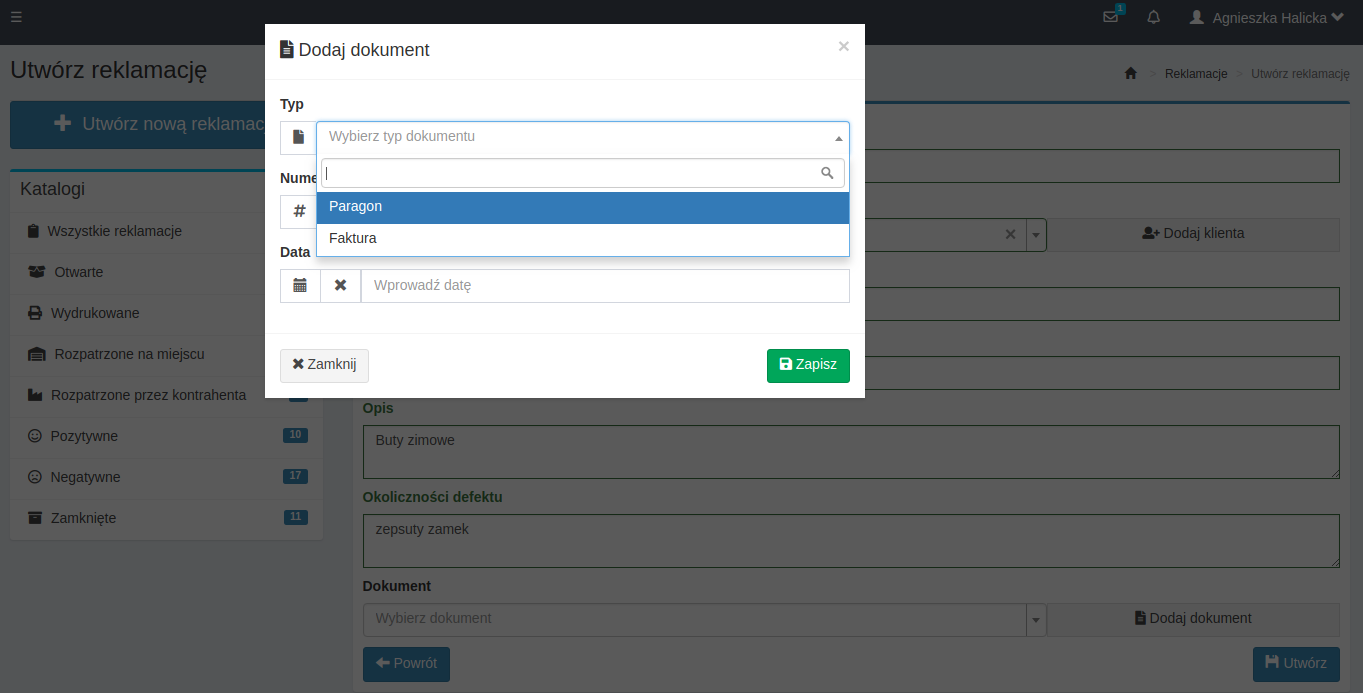Groupware Reklamacje klientów: Różnice pomiędzy wersjami
Utworzono nową stronę "Moduł ''Reklamacje klientów'' służy do obsługi reklamacji składanych przez klientów naszej placówki. Widok okna modułu ''Reklamacje Klientów:'' rekk Opisyw..." |
Nie podano opisu zmian |
||
| Linia 3: | Linia 3: | ||
Widok okna modułu ''Reklamacje Klientów:'' | Widok okna modułu ''Reklamacje Klientów:'' | ||
rekk | [[Plik:rekk.png]] | ||
Opisywany moduł zawiera katalogi: | Opisywany moduł zawiera katalogi: | ||
| Linia 17: | Linia 17: | ||
* edycja reklamacji | * edycja reklamacji | ||
* usunięcie reklamacji | * usunięcie reklamacji | ||
[[Plik:rekk1.png]] | |||
Aby wprowadzić nową reklamację wybieramy przycisk ''Utwórz nową reklamację'', znajdujący się nad listą katalogów. | Aby wprowadzić nową reklamację wybieramy przycisk ''Utwórz nową reklamację'', znajdujący się nad listą katalogów. | ||
Dalej należy wprowadzić informacje dotyczące reklamacji - datę i miejsce zakupu, dane klienta i opis reklamowanego przedmiotu. | Dalej należy wprowadzić informacje dotyczące reklamacji - datę i miejsce zakupu, dane klienta i opis reklamowanego przedmiotu. | ||
rekk4 | [[Plik:rekk4.png]] | ||
Klikając na pole ''Klient'' rozwinie nam się lista wszystkich zdefiniowanych klientów sklepu - możemy z niej wybrać interesującą nas osobę bądź wpisać konkretne dane (system wyświetli nam zawężone wyniki). | Klikając na pole ''Klient'' rozwinie nam się lista wszystkich zdefiniowanych klientów sklepu - możemy z niej wybrać interesującą nas osobę bądź wpisać konkretne dane (system wyświetli nam zawężone wyniki). | ||
rekk2 | [[Plik:rekk2.png]] | ||
Należy również dodać dowód zakupu wybierając pole ''Dodaj dokument''. | Należy również dodać dowód zakupu wybierając pole ''Dodaj dokument''. | ||
| Linia 31: | Linia 34: | ||
System wyświetli nam okno, gdzie musimy wprowadzić typ dokumentu (paragon bądź faktura), nr dokumentu oraz datę jego wystawienia. | System wyświetli nam okno, gdzie musimy wprowadzić typ dokumentu (paragon bądź faktura), nr dokumentu oraz datę jego wystawienia. | ||
rekk3 | [[Plik:rekk3.png]] | ||
Wersja z 06:49, 6 wrz 2018
Moduł Reklamacje klientów służy do obsługi reklamacji składanych przez klientów naszej placówki.
Widok okna modułu Reklamacje Klientów:
Opisywany moduł zawiera katalogi:
- Wszystkie reklamacje
- Otwarte
- Wydrukowane
- Rozpatrzone na miejscu
- Pozytywne
- Negatywne
- Zamknięte
Akcje dostępne na liście reklamacji - odpowiednio w kolejności:
- podgląd reklamacji
- edycja reklamacji
- usunięcie reklamacji
Aby wprowadzić nową reklamację wybieramy przycisk Utwórz nową reklamację, znajdujący się nad listą katalogów.
Dalej należy wprowadzić informacje dotyczące reklamacji - datę i miejsce zakupu, dane klienta i opis reklamowanego przedmiotu.
Klikając na pole Klient rozwinie nam się lista wszystkich zdefiniowanych klientów sklepu - możemy z niej wybrać interesującą nas osobę bądź wpisać konkretne dane (system wyświetli nam zawężone wyniki).
Należy również dodać dowód zakupu wybierając pole Dodaj dokument.
System wyświetli nam okno, gdzie musimy wprowadzić typ dokumentu (paragon bądź faktura), nr dokumentu oraz datę jego wystawienia.